4 spôsoby pridania nového pracovného hárka do programu Microsoft Excel
Je všeobecne známe, že v jednej knižnici (súbore) programu Excel sú štandardne tri predvolené listy, medzi ktorými môžete prepínať. To umožňuje vytvoriť niekoľko prepojených dokumentov v jednom súbore. Ale čo, ak počet predvolieb takýchto ďalších kariet nestačí? Poďme zistiť, ako pridať nový prvok v programe Excel.
obsah
Spôsoby pridania
Ako prepínať medzi listami, väčšina používateľov vie. Ak to chcete urobiť, kliknite na jedno z ich mien, ktoré sa nachádzajú nad stavovým riadkom v ľavom dolnom rohu obrazovky.
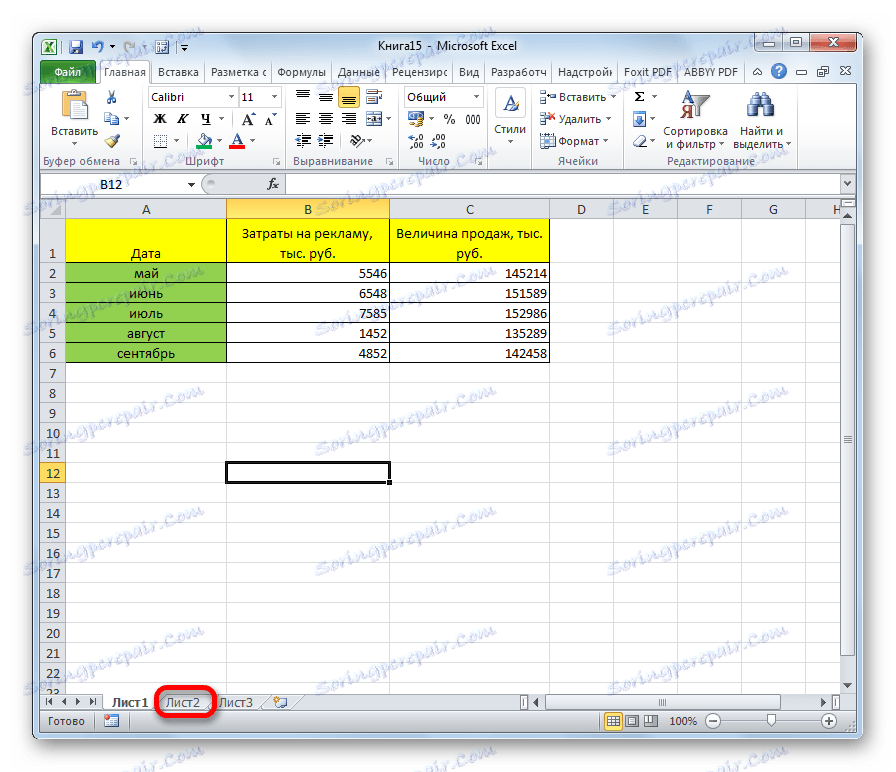
Nie každý vie, ako pridať listy. Niektorí používatelia ani nevedia, že existuje taká príležitosť. Poďme zistiť, ako to urobiť rôznymi spôsobmi.
Metóda 1: Použitie tlačidla
Najčastejšie používanou možnosťou pridávania je tlačidlo s názvom "Vložiť hárok" . To je spôsobené tým, že táto verzia je najintuitívnejšia zo všetkých dostupných verzií. Nad stavovým riadkom je na ľavej strane zoznamu prvkov, ktoré sú už v dokumente, pridané tlačidlo.
- Ak chcete pridať list, jednoducho kliknite na vyššie uvedené tlačidlo.
- Názov nového listu sa ihneď zobrazí na obrazovke nad stavovým riadkom a používateľ sa k nemu dostane.
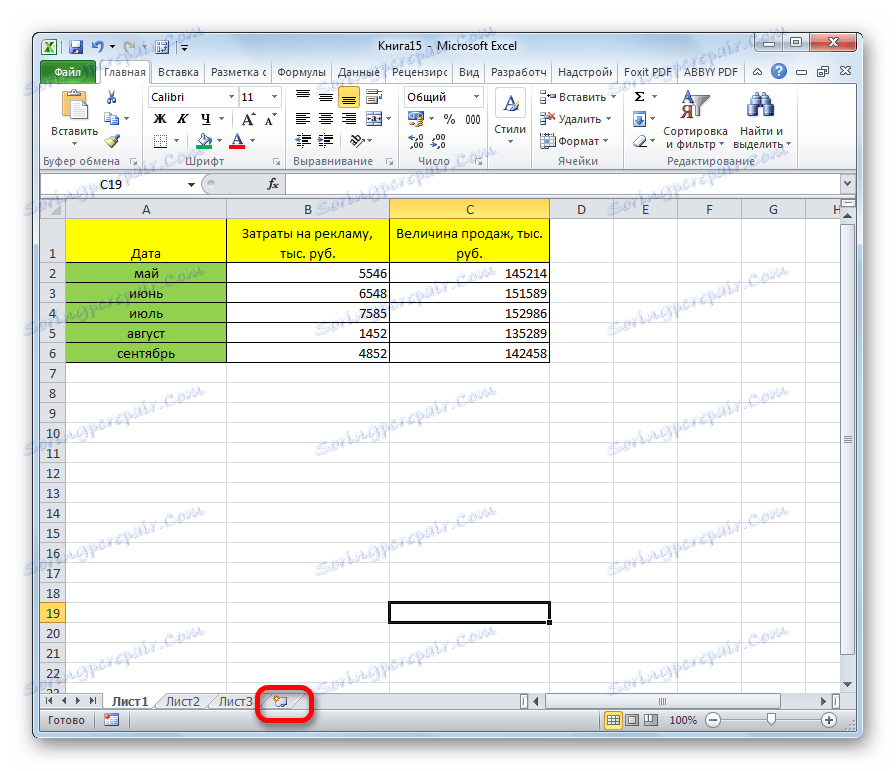
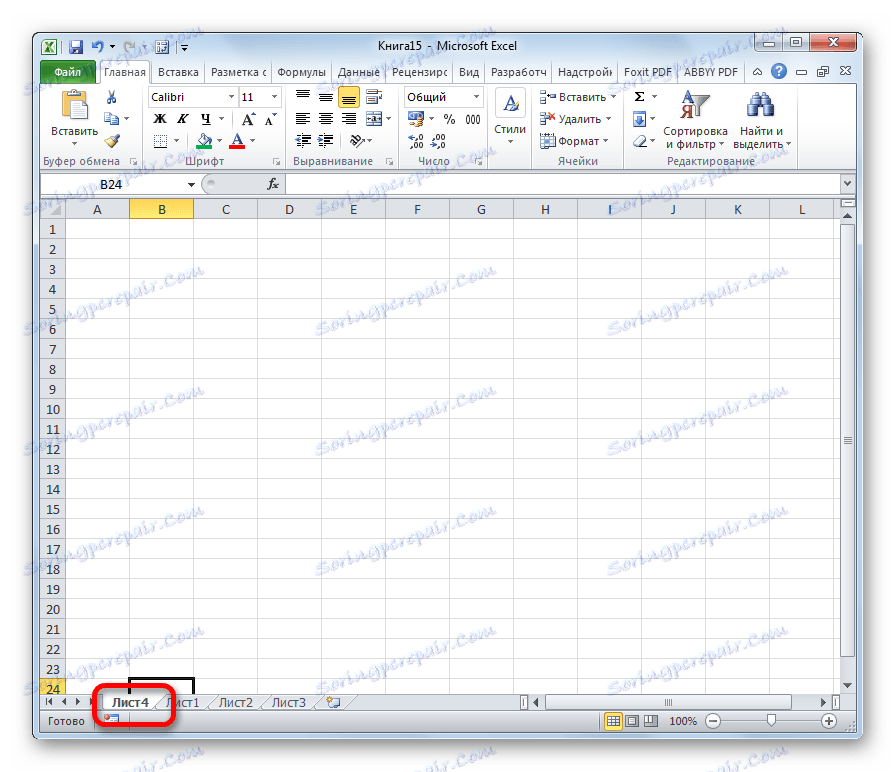
Metóda 2: kontextové menu
Pomocou kontextového menu je možné vložiť nový prvok.
- Kliknite pravým tlačidlom myši na ktorýkoľvek z hárkov, ktoré sú už v knihe. Vo výslednom kontextovom menu zvoľte položku "Vložiť ..." .
- Otvorí sa nové okno. V tom budeme musieť vybrať, čo presne chceme vložiť. Vyberte prvok "List" . Kliknite na tlačidlo "OK" .
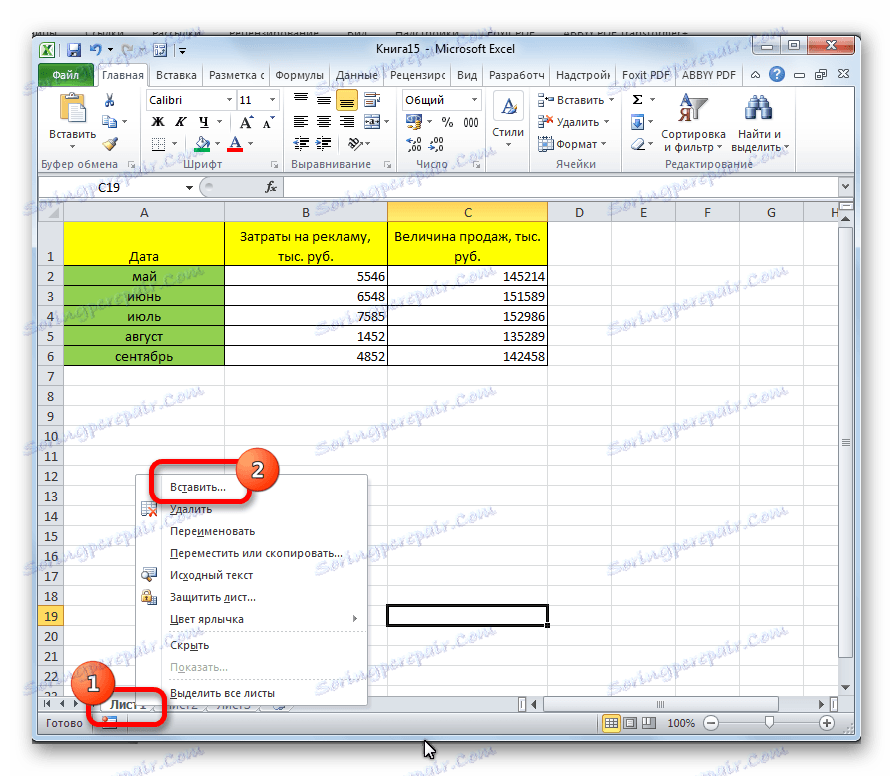
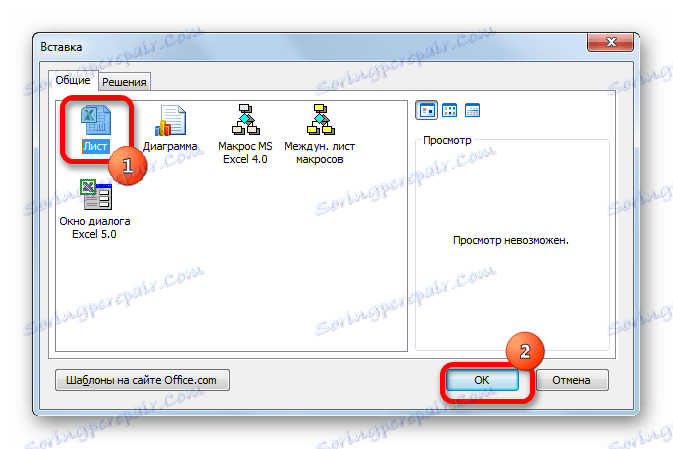
Potom sa nový zoznam pridá do zoznamu už existujúcich prvkov nad stavovým riadkom.
Metóda 3: Nástroj na páske
Ďalšia možnosť vytvoriť nový list zahŕňa použitie nástrojov, ktoré sú umiestnené na páske.
Na karte "Domov" kliknite na ikonu vo forme invertovaného trojuholníka vedľa tlačidla "Vložiť" , ktorá sa nachádza na páse v krabici s nástrojmi "Bunky" . V zobrazenej ponuke vyberte položku "Vložiť list" .
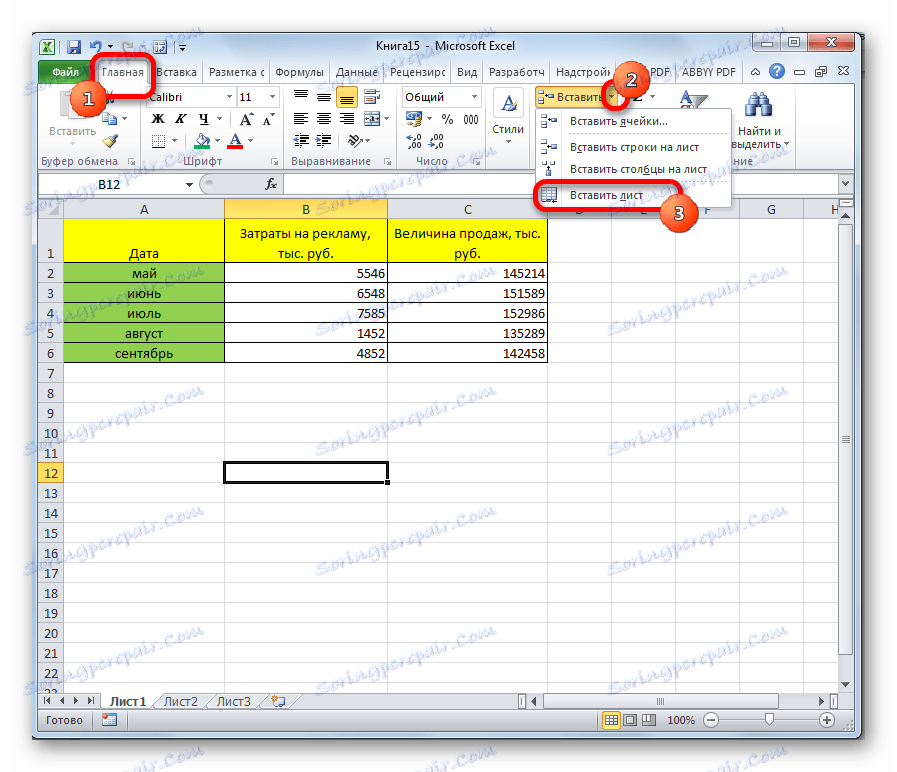
Po týchto krokoch sa prvok vloží.
Metóda 4: Klávesové skratky
Ak chcete vykonať túto úlohu, môžete použiť tzv. Klávesové skratky. Jednoducho zadajte klávesnicu kombináciu klávesov Shift + F11 . Nový list nielenže bude pridaný, ale bude aktívny. To znamená, že hneď po pridaní sa používateľ automaticky prepne na to.
Lekcia: Klávesové skratky v programe Excel
Ako môžete vidieť, existujú štyri úplne odlišné možnosti na pridanie nového listu do zošita programu Excel. Každý používateľ si vyberie cestu, ktorá mu vyhovuje, pretože medzi týmito možnosťami neexistuje žiadny funkčný rozdiel. Samozrejme, je rýchlejšie a pohodlnejšie používať klávesové skratky na tento účel, ale nie všetci môžu mať na mysli kombináciu, a preto väčšina používateľov používa intuitívne viac pochopiteľných spôsobov pridávania.